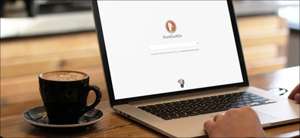Wenn Sie die eingebetteten Bilder verwenden möchten PDF-Dateien Anwirg sonst können Sie die Bilder extrahieren und sie in einem Ordner speichern. Wir zeigen Ihnen, wie Sie dies mit zwei verschiedenen Methoden unter Windows 10 und Mac durchführen.
[fünfzehn] Extrahieren Sie Bilder von einem PDF mit dem Adobe Acrobat Reader DCEine einfache und freie Möglichkeit, Bilder von einem PDF aus einem PDF zu extrahieren, ist die Verwendung der Adobe Acrobat Reader DC-App. Mit dieser App können Sie nicht nur PDFs öffnen, sondern auch ihren Multimedia-Inhalt extrahieren. Auf diese Weise können Sie Bilder von PDF in einem Ordner auf Ihrem Computer speichern.
Wenn Sie noch nicht bereits, laden und installieren Acrobat Reader DC. App für Windows 10 oder MAC. Öffnen Sie dann Ihr PDF mit dieser App.
Wenn der Acrobat Reader öffnet, klicken Sie in der Symbolleiste in der Symbolleiste in der Nähe des Fensters auf das Auswahlwerkzeug (ein Pfeilsymbol) in der Symbolleiste. Sie verwenden dieses Tool, um Bilder in Ihrem PDF auszuwählen.

Als nächstes blättern Sie zur Seite in Ihrem PDF, wo sich das Bild befindet, das Sie extrahieren möchten. Klicken Sie auf das Bild, um es auszuwählen.
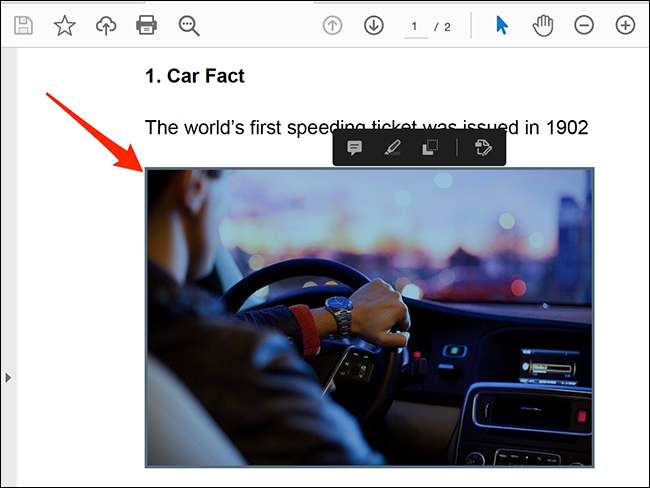
Klicken Sie anschließend mit der rechten Maustaste auf das Bild und wählen Sie im Menü "Bild kopieren".
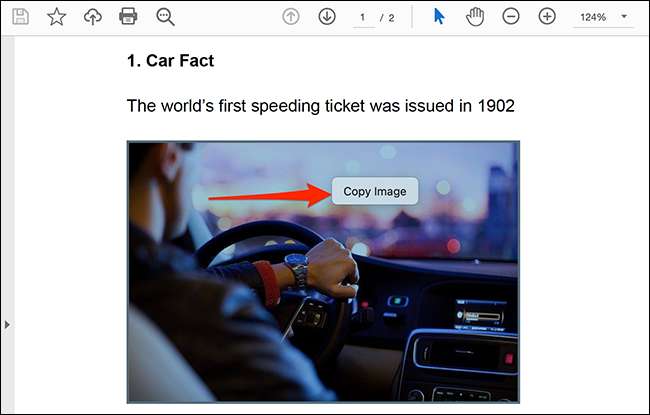
Das ausgewählte Bild wird jetzt in Ihre Zwischenablage kopiert. Sie können dieses Bild jetzt in einen beliebigen Bild-Editor auf Ihrem Computer einfügen.
Wenn Sie ein Windows-Benutzer sind, öffnen Sie die Paint-App. und drücken Sie STRG + V, um das Bild einzufügen. Klicken Sie dann auf Datei & GT; Speichern Sie die Menüleiste von Farbe, um das Bild zu speichern.
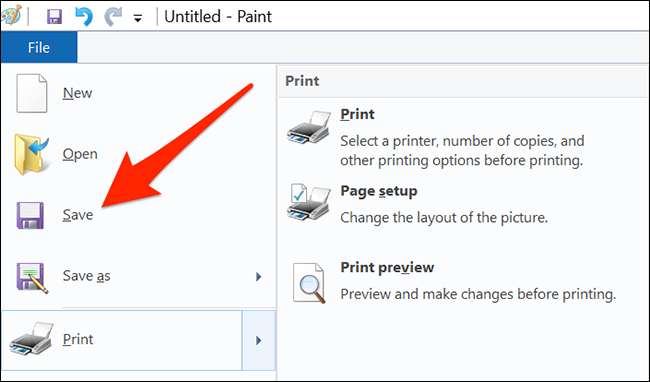
Öffnen Sie auf Mac die Vorschau-App und wählen Sie Datei & GT; Neu aus der Zwischenablage aus der Menüleiste. Klicken Sie dann auf Datei & GT; Speichern, um das Bild zu speichern.
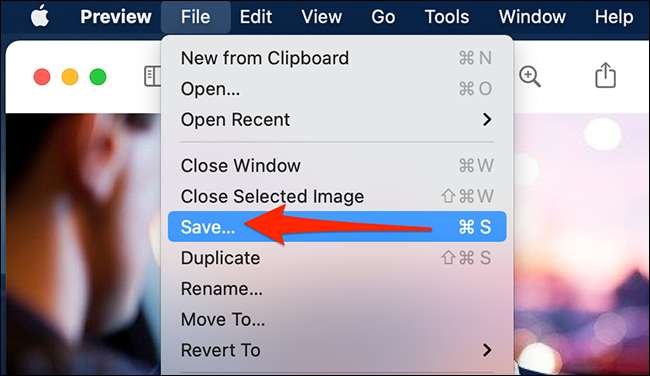
Ihre gespeicherte Bilddatei funktioniert wie jedes andere Bild auf Ihrem Computer. Sie können es Ihre Dokumente hinzufügen, auf Websites hochladen, und mehr.
[fünfzehn] Verwenden Sie Adobe Photoshop, um Bilder von einem PDF auszuziehenPhotoshop bietet eine benutzerdefinierte Funktion, um den Inhalt einer PDF-Datei zu importieren. Damit können Sie Ihr PDF laden und alle Bilder davon ausziehen.
Um diese Methode zu verwenden, öffnen Sie zuerst Photoshop unter Windows 10 oder Mac. Klicken Sie in Photoshop auf Datei & GT; Öffnen Sie in der Menüleiste und öffnen Sie, um die PDF-Datei zu öffnen, aus der Sie Bilder extrahieren möchten.

Das Fenster "Import PDF" von Photoshop wird geöffnet. Wählen Sie in diesem Fenster oben das Optionsfeld "Bilder" an der Spitze, um alle Ihre PDF-Bilder anzuzeigen.
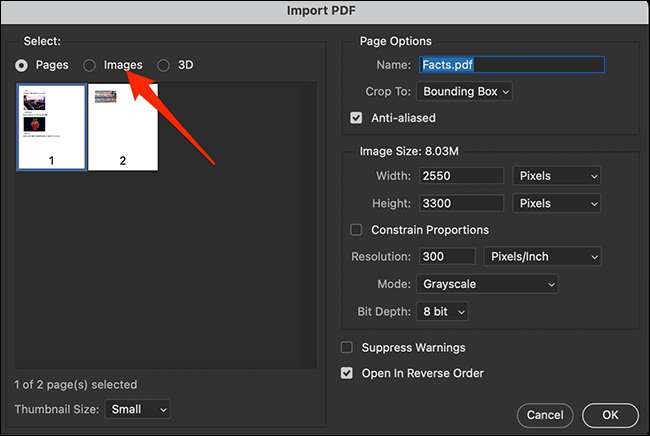
Photoshop zeigt alle Bilder in Ihren PDF-Dateien an. Klicken Sie auf das Bild, das Sie extrahieren möchten. Um mehrere Bilder auszuwählen, halten Sie die Umschalttaste gedrückt, und klicken Sie dann auf die Bilder.
Wenn Sie die Bilder ausgewählt haben, klicken Sie am unteren Rand des Fensters auf "OK".
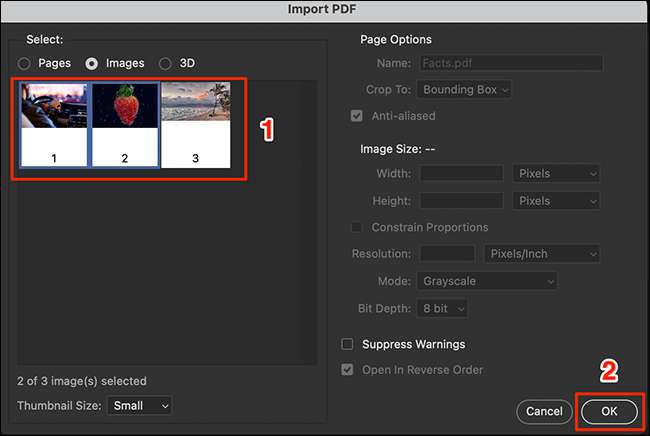
Photoshop öffnet jedes Bild auf einer neuen Registerkarte. Um alle diese Bilder in einem Ordner auf Ihrem Computer zu speichern, wählen Sie Datei & GT; Schließen Sie alle in der Menüleiste von Photoshop.
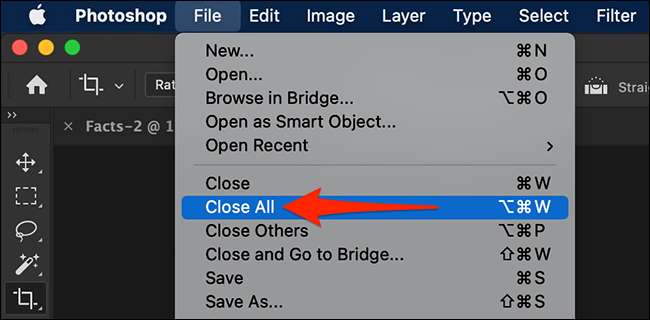
Photoshop fragt, ob Sie Änderungen an Ihren Bildern speichern möchten. Aktivieren Sie in dieser Eingabeaufforderung die Option "Anwenden auf alle", und klicken Sie dann auf "Speichern".
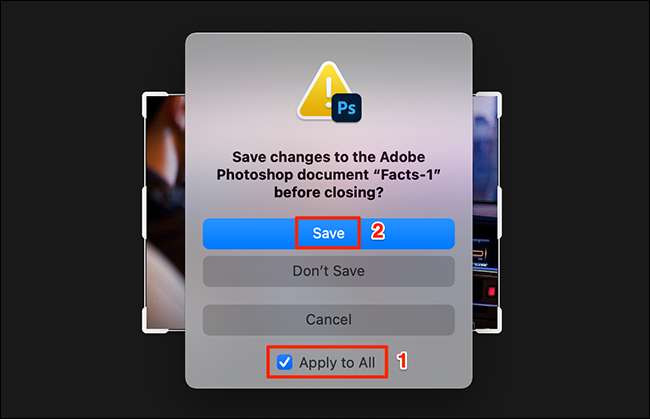
Als nächstes ist das Standard-Fenster "Speichern unter". Klicken Sie oben oben auf das Feld "Speichern unter" und geben Sie einen Namen für Ihr Bild ein. Klicken Sie dann auf das Dropdown-Menü "Formatieren" und wählen Sie ein Format für Ihr Bild aus. Klicken Sie an der Unterseite des Fensters auf "Speichern". Dieser Schritt muss für jedes Bild verfolgt werden.
Wenn Sie nicht sicher sind, wenden Sie sich auf das Bildformat, wenn Sie nicht sicher sind, was Sie wählen, wählen Sie "PNG", wie es in den meisten Fällen funktioniert.
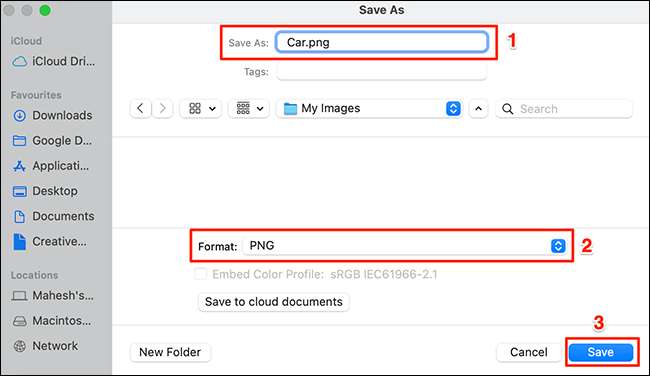
Nun sind die Bilder, die Sie ausgewählt haben, frei von ihren PDF Gefängnis!
VERBUNDEN: Was ist eine PDF-Datei (und wie eröffnete ich?